Remediați caracteristica pe care încercați să o utilizați se află pe o resursă de rețea care este indisponibilă
Publicat: 2022-02-21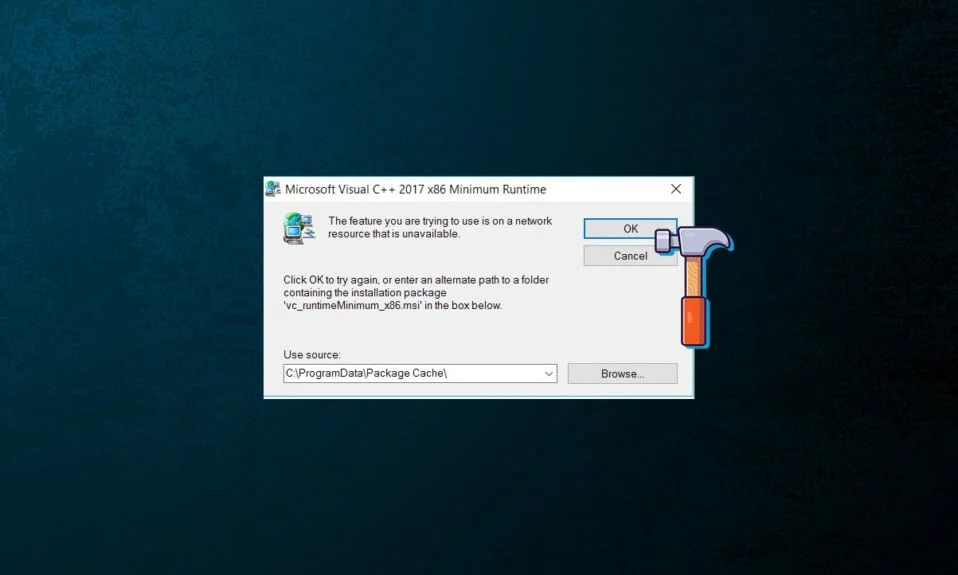
O mulțime de proceduri apar atunci când instalați sau eliminați software-ul pe Windows, cea mai mare parte a cărora nu sunt vizibile în interfața grafică cu utilizatorul. Din păcate, din cauza sistemului de operare și a complexității software care stau la baza, lucrurile pot merge prost uneori. Mulți utilizatori primesc această notificare de eroare în timp ce încearcă să instaleze sau să elimine un program pe orice versiune a sistemului de operare Windows. Utilizatorul trebuie fie să facă clic pe OK pentru a finaliza instalarea, fie să ofere o cale alternativă către folderul pachetului specificat în notificarea de eroare pentru a remedia caracteristica pe care încercați să o utilizați pe o resursă de rețea care este eroare indisponibilă . Deoarece procedura de instalare sau dezinstalare nu poate depăși acest punct, probabil că veți închide expertul . În acest articol, vom explora cum să remediați caracteristica pe care încercați să o utilizați pe o resursă de rețea care este eroare indisponibilă .
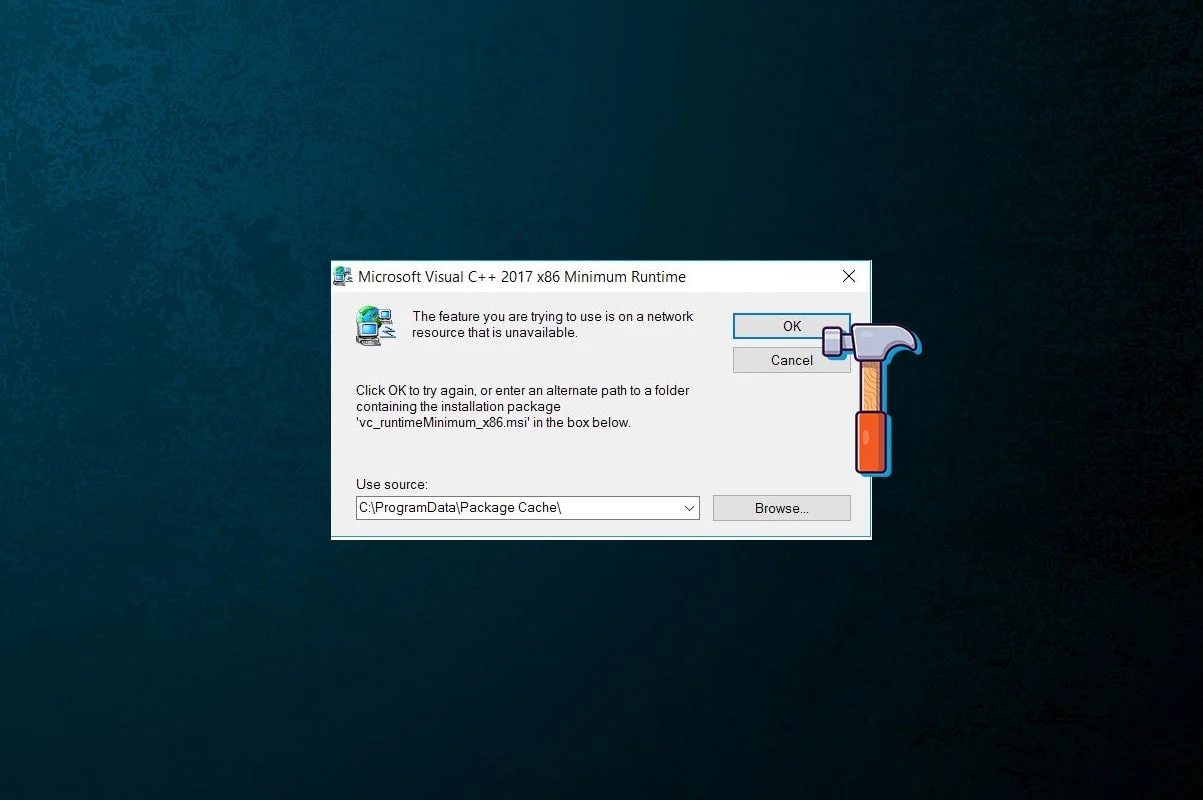
Cuprins
- Remediați caracteristica pe care încercați să o utilizați pe o resursă de rețea care nu este disponibilă pe Windows 10
- Depanare preliminară
- Metoda 1: Rulați programul de depanare pentru instalare și dezinstalare
- Metoda 2: Activați serviciul Windows Installer
- Metoda 3: Ștergeți cheia de registry a aplicației cu probleme
Remediați caracteristica pe care încercați să o utilizați pe o resursă de rețea care nu este disponibilă pe Windows 10
Mesajul de eroare indică faptul că pachetul încearcă să acceseze o funcționalitate care nu este disponibilă în proces. Cu toate acestea, determinarea rădăcinii unei probleme nu este întotdeauna ușoară. O multitudine de cauze ar putea crea această dificultate cu funcția pe care încercați să o utilizați fiind într-o resursă de rețea care este inaccesibilă. Acesta poate fi ceva de genul:
- Serviciul Windows Installer nu pornește fără un motiv aparent.
- Date de registru inexacte sau imposibil de citit legate de software-ul pe care încercați să îl instalați sau să îl eliminați.
Depanare preliminară
- Problema poate fi cauzată de un pachet de instalare defect sau de un program de instalare pe care îl utilizați pentru a încerca să instalați sau să ștergeți programul afectat. Pentru a rezolva acest lucru, salvați pachetul de instalare în altă parte și reîncercați.
- Dacă sunt disponibile multe pachete, căutați prin proprietățile sistemului dvs. pentru a rula o versiune compatibilă care să funcționeze cu sistemul dvs. Windows. Deoarece majoritatea aplicațiilor oferă pachete de instalare pe 32 și 64 de biți, precum și versiuni multiple pentru diferite procesoare. Deci, verificați proprietățile sistemului înainte de a descărca pachetul de instalare și apoi descărcați conform specificațiilor computerului.
Metoda 1: Rulați programul de depanare pentru instalare și dezinstalare
Suita de depanare Windows Installer va căuta automat și va încerca să rezolve orice probleme care vă împiedică să instalați sau să dezinstalați aplicații. Efectuați următoarele pentru a utiliza acest instrument de depanare și a remedia caracteristica pe care încercați să o utilizați pe o resursă de rețea care este eroare indisponibilă .
1. Descărcați și lansați Instrumentul de depanare pentru instalare și dezinstalare program Microsoft.
2. Aici, faceți clic pe Următorul și permiteți-i să detecteze probleme.
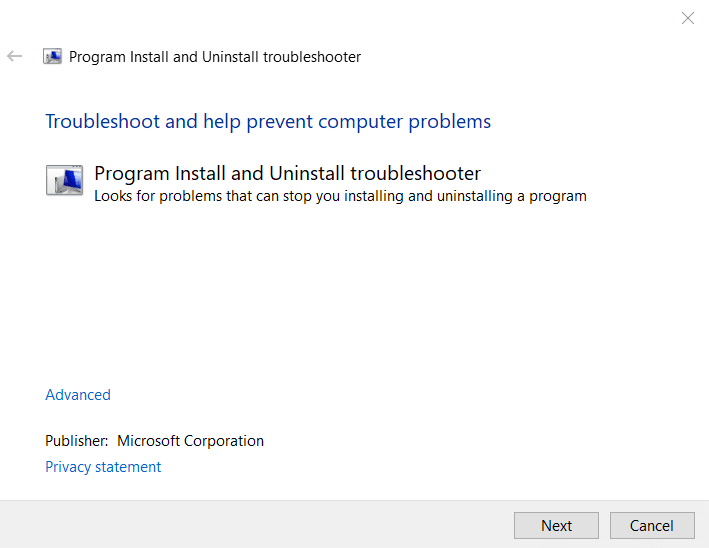
3. Veți fi întrebat: Aveți o problemă la instalarea sau dezinstalarea unui program? Faceți clic pe Instalare sau dezinstalare și urmați instrucțiunile de pe ecran pentru a depana.
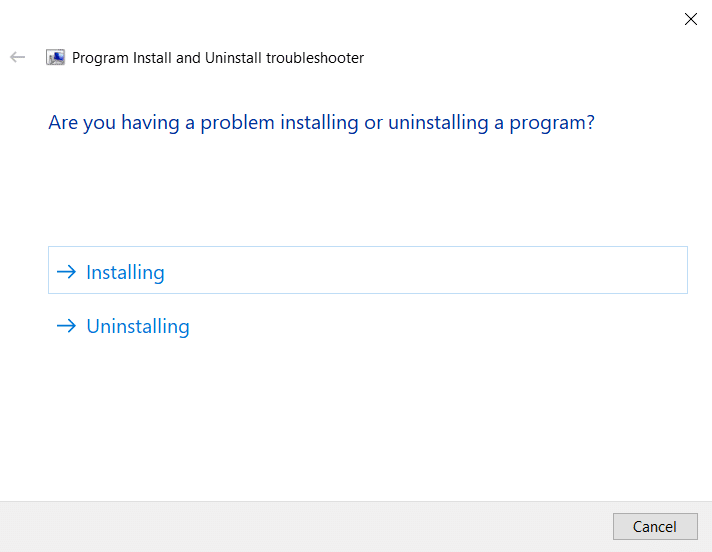
Citiți și: Remediați Windows nu a putut detecta automat setările de proxy ale acestei rețele
Metoda 2: Activați serviciul Windows Installer
Serviciul Windows Installer este necesar pentru instalarea și dezinstalarea software-ului Windows. În mod ideal, ar trebui să ruleze tot timpul; cu toate acestea, ocazional se oprește din cauza erorilor. Există o probabilitate ca instalarea și/sau dezinstalarea să eșueze dacă serviciul Windows Installer nu funcționează pe computer. Dacă întâmpinați dificultăți în a afla cum să remediați caracteristica pe care încercați să o utilizați se află pe o resursă de rețea care nu este disponibilă , asigurați-vă că serviciul Windows Installer este activ și rulează mai întâi.
1. Pentru a lansa dialogul Run , apăsați împreună tastele Windows + R pentru a deschide caseta de dialog Run .
2. Aici, tastați services.msc și faceți clic pe OK pentru a lansa fereastra Servicii .

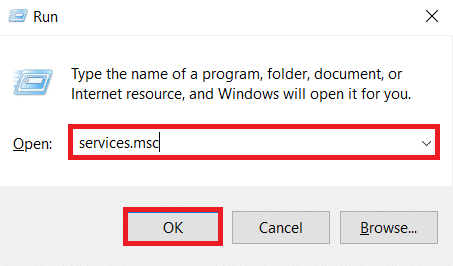
3. Faceți clic pe Proprietăți după ce faceți clic dreapta pe Windows Installer , așa cum se arată.
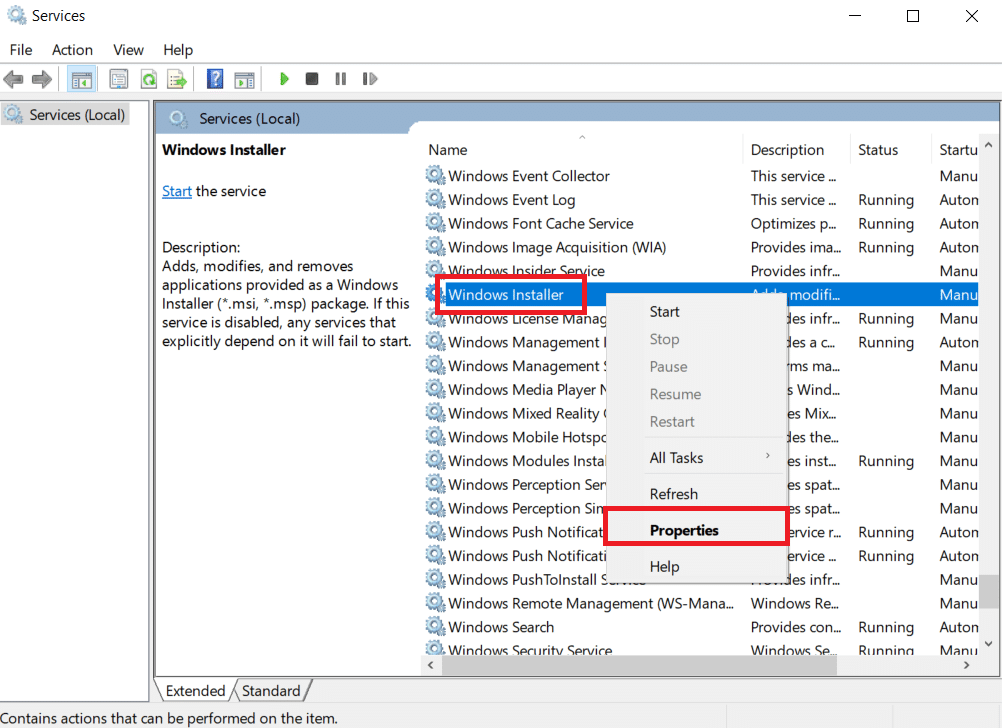
4. Pentru a alege Automat , deschideți meniul drop-down Tip de pornire și selectați-l.
5. Faceți clic pe Start dacă starea serviciului afișează Stopped.
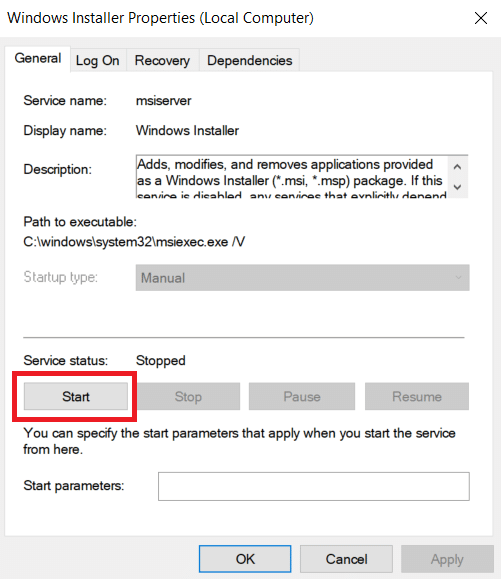
6. Apoi, faceți clic pe Aplicare și apoi pe OK .
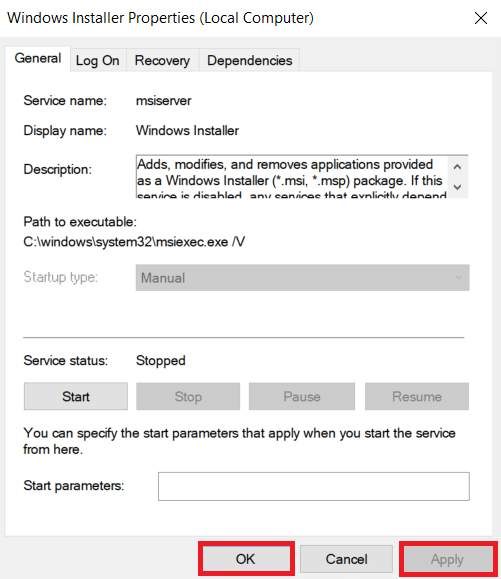
7. Închideți fereastra Servicii și reporniți computerul .
Citiți și: Remediați computerele care nu apar în rețea în Windows 10
Metoda 3: Ștergeți cheia de registry a aplicației cu probleme
Dacă toate celelalte nu reușesc, implementați această metodă pentru a remedia caracteristica pe care încercați să o utilizați pe o resursă de rețea care este eroare indisponibilă .
Notă: Când lucrați cu Registrul Windows, trebuie să procedați întotdeauna cu prudență, deoarece eliminarea elementului greșit poate avea o influență semnificativă asupra stabilității sistemului.
1. Apăsați simultan tastele Windows + R pentru a deschide caseta de dialog Run .
2. Tastați regedit , apoi faceți clic pe OK pentru a lansa Registry Editor .
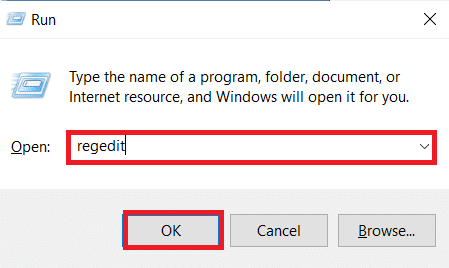
3. Faceți clic pe Da în promptul User Account Control .
3. Accesați următoarea cale de locație din bara de adrese a Editorului de registry:
HKEY_LOCAL_MACHINE\SOFTWARE\Classes\Installer
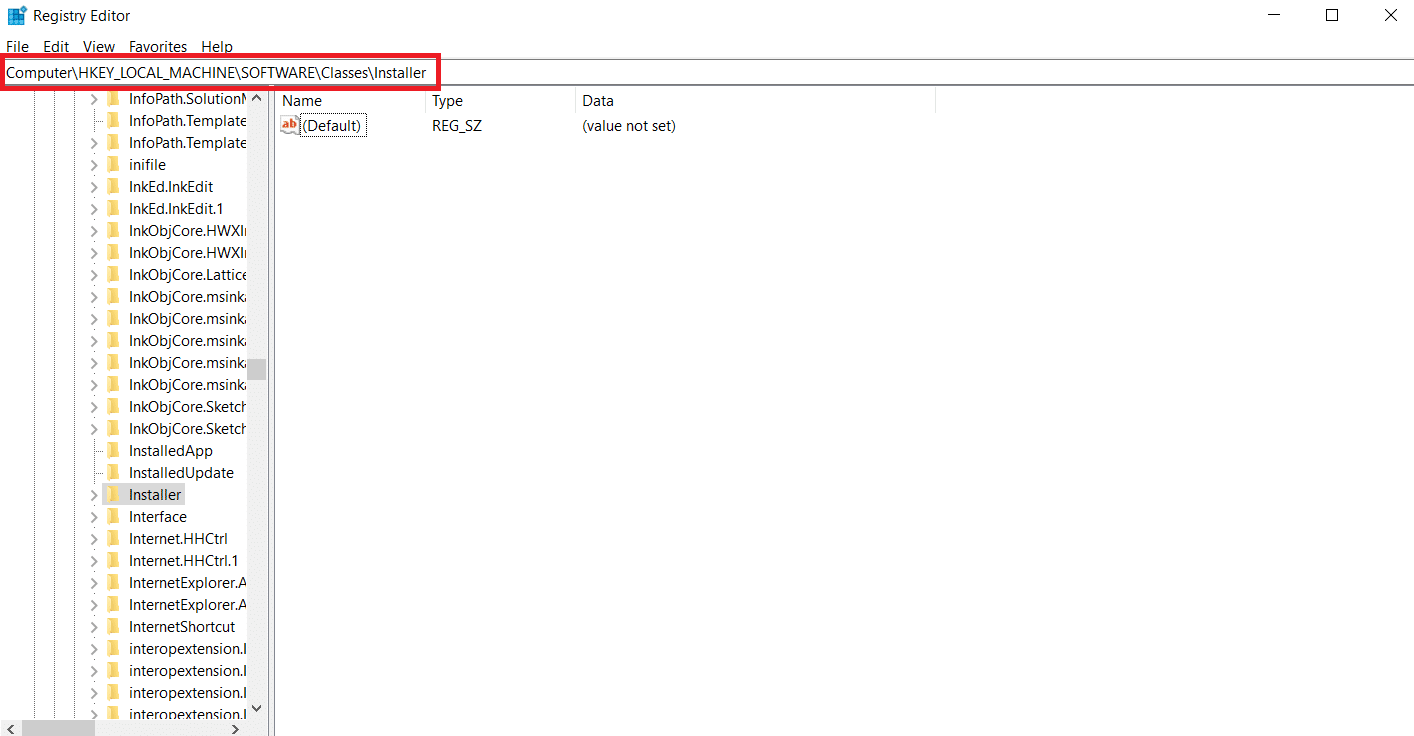
4. Faceți dublu clic pe folderul sub-chei Produse din panoul din stânga pentru a-l extinde.
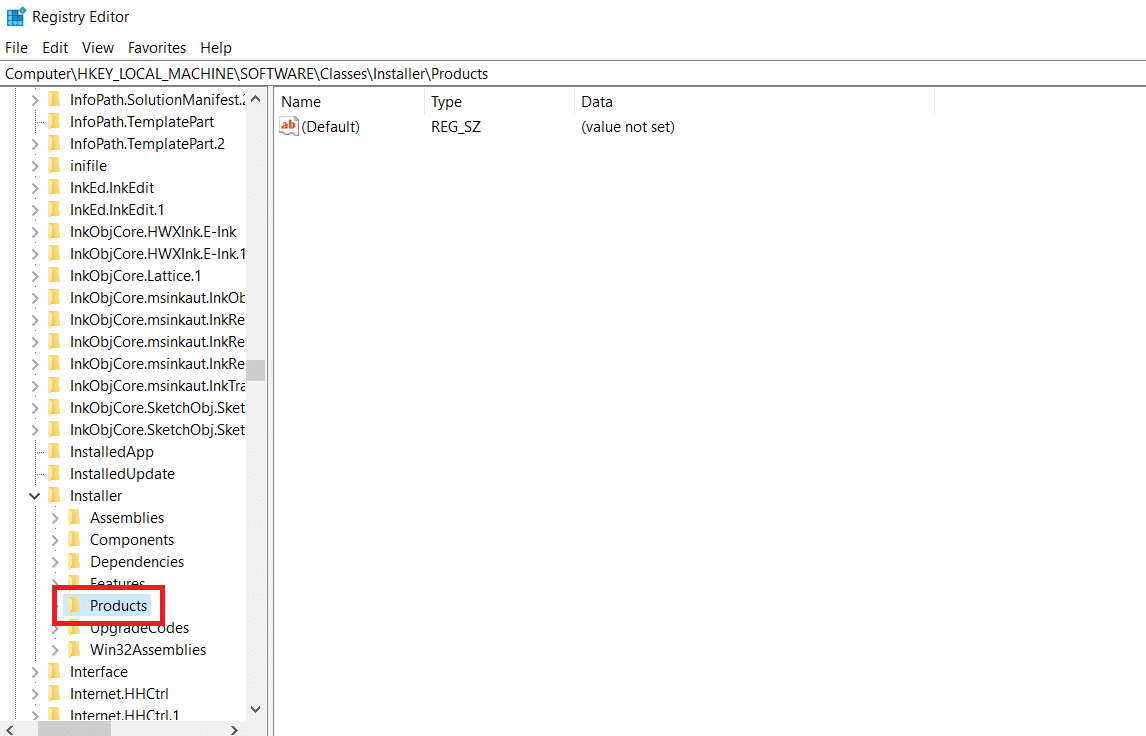
5. Pentru a inspecta conținutul fiecărei sub-chei de sub cheia Produse , faceți clic pe ele unul câte unul în panoul din dreapta al Editorului de registru.
- Datele de valoare vor oferi numele programului pentru care este creată cheia de registry.
- Prin urmare, examinați șirul de registry Product Name pentru fiecare subcheie sub cheia Products.
6. Continuați să căutați până când găsiți sub-cheia pentru software -ul pe care întâmpinați dificultăți la instalarea sau ștergerea.
7. Faceți clic dreapta pe sub-cheia programului afectat și alegeți opțiunea Ștergere așa cum este descris mai jos.
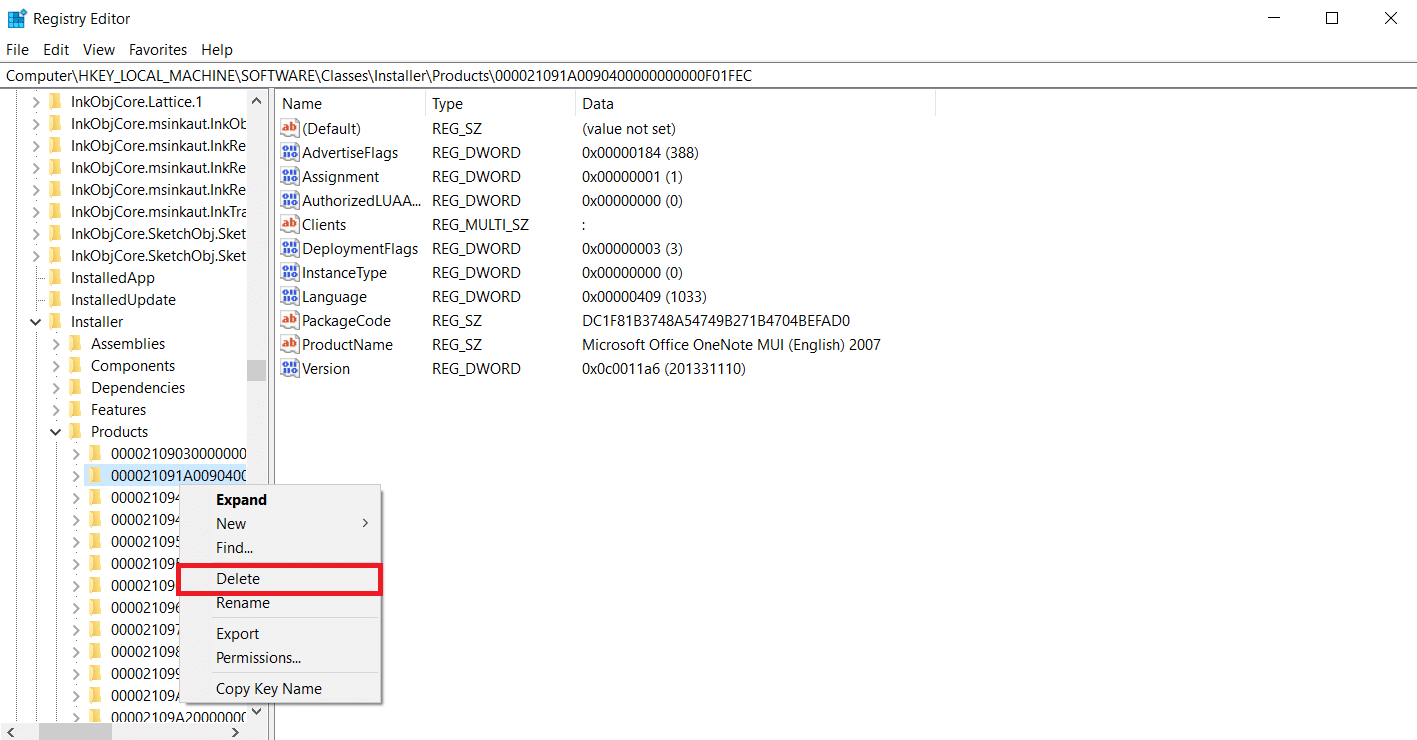
8. Pentru a confirma acțiunea, faceți clic pe Da în solicitarea ulterioară.
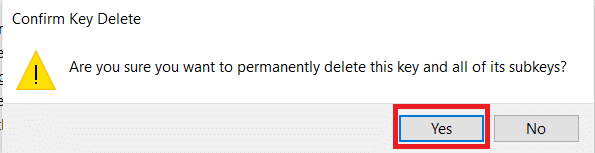
9. Închideți Editorul de registry și reporniți sistemul.
10. Rulați pachetul de instalare pentru instalarea/dezinstalarea programului afectat la pornirea mașinii.
Întrebări frecvente (FAQ)
Î1. Ce înseamnă să ai o resursă de rețea?
Ans. O resursă de rețea este orice dispozitiv, folder sau computer care este accesibil prin rețeaua locală și poate fi accesat de un alt computer sau de utilizator. Virtualizarea rețelei este utilizată în afaceri pentru a gestiona corect resursele rețelei.
Recomandat:
- Cum se deschide consola Steam
- Remediați eroarea ecranului albastru Windows 10 Netwtw04.sys
- Remediați eroarea 1500 O altă instalare este în curs
- C:\windows\system32\config\systemprofile\Desktop este indisponibil: remediat
Sperăm că ați găsit aceste informații utile și că ați reușit să remediați problema atunci când caracteristica pe care încercați să o utilizați se află pe o resursă de rețea care este eroare indisponibilă pe Windows 10 . Vă rugăm să ne spuneți care abordare a funcționat pentru dvs. Vă rugăm să lăsați întrebările sau comentariile dumneavoastră în spațiul de mai jos.
